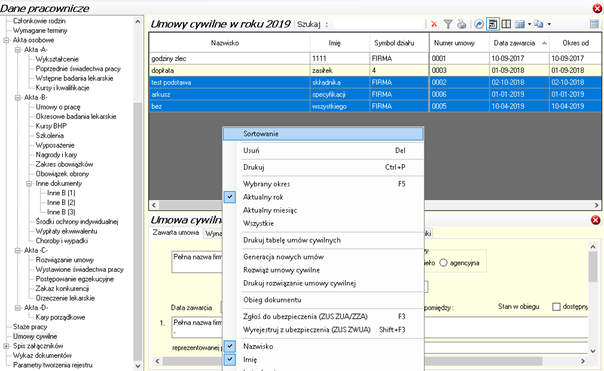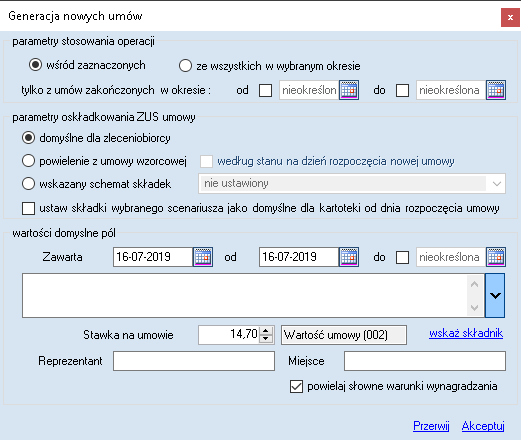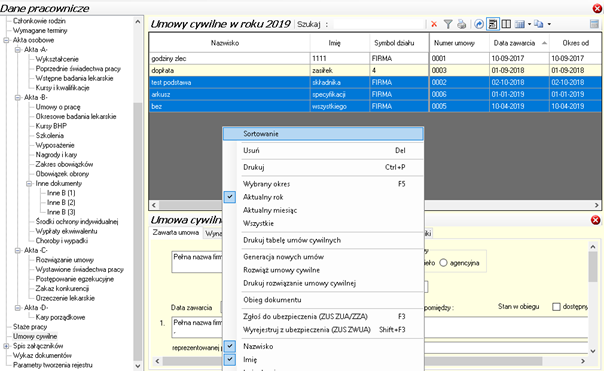|
Generator umów cywilnych został stworzony z myślą o generowaniu i rozwiązywaniu umów cywilnych dla wielu pracowników/umów w danym okresie.
Aby użyć generatora należy wejść w Kartoteki->Rejestr danych pracowniczych/umowy cywilne.
| 1. | Generacja umów cywilnych. |
Po zaznaczeniu kilku pozycji z prawej strony należy kliknąć prawym klawiszem myszy w celu otwarcia menu kontekstowego:
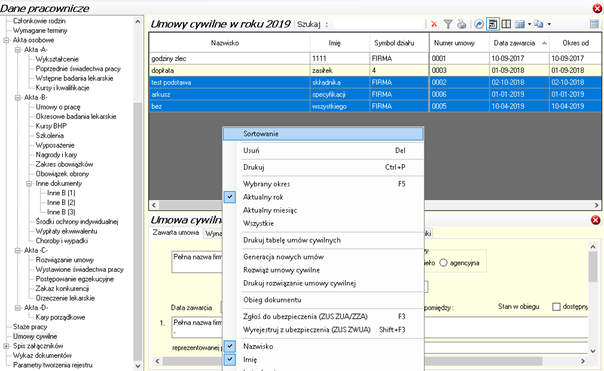
Po kliknięciu ‘Generacja nowych umów’ pojawia się okno:
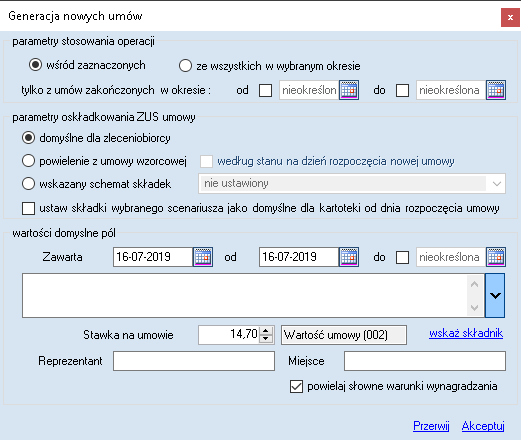
| 1. | Parametry stosowania operacji: |
| a. | Wśród zaznaczonych – jeżeli zaznaczyliśmy jedną lub więcej umów i dla nich chcemy wygenerować nowe kolejne umowy to należy wybrać tą opcję. |
| b. | Ze wszystkich w wybranym okresie – po zaznaczeniu tej opcji należy wpisać daty zakończonych umów w okresie : data od – data do. Dzięki temu można wygenerować nowe umowy dla zakończonych w wybranym przez użytkownika okresie. |
| 2. | Parametry oskładkowania ZUS umowy: |
| a. | Domyślne dla zleceniobiorcy – wszystkie składki oprócz chorobowej dobrowolnej oraz składki na F.E.P. |
| b. | Powielenie z umowy wzorcowej – powielenie schematu składek poprzedniej umowy. |
| c. | Wskazany schemat składek – z listy rozwijanej dostępnych schematów składek użytkownik może wybrać właściwy. |
| i. | Po wybraniu schematu i zaznaczeniu parametru ‘ustaw składki wybranego scenariusza jako domyślne dla kartoteki od dnia rozpoczęcia umowy’ w danych ubezpieczonych (w danych podstawowych – nie tylko w umowie) zostaną przypisane oskładkowania wg. wybranego schematu i dnia rozpoczęcia umowy. |
| a. | Data zawarcia, data od, data do. |
| b. | Zakres czynności Zleceniobiorcy, przedmiot umowy. |
| c. | Wartość umowy, wybór składnika po kliknięciu na wskaż składnik. |
| d. | Reprezentanta firmy (jeżeli nie ma danych firmowych) |
| e. | Miejsce zawarcia – jeżeli nie ma adresu w danych firmowych. |
Po kliknięciu Akceptuj, wygenerują się umowy.
| 2. | Rozwiązanie umów cywilnych. |
Po zaznaczeniu kilku pozycji z prawej strony należy kliknąć prawym klawiszem myszy w celu otwarcia menu kontekstowego:
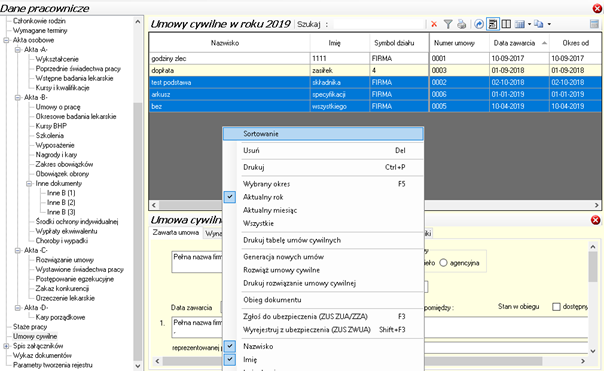
Po kliknięciu ‘Rozwiąż umowy cywilne’ pojawia się okno:

| 1. | Parametry stosowania operacji: |
| a. | Wśród zaznaczonych – jeżeli zaznaczyliśmy jedną lub więcej umów i chcemy je rozwiązać to należy wybrać tą opcję. |
| b. | Ze wszystkich w wybranym okresie – po zaznaczeniu tej opcji należy wpisać daty zakończonych umów w okresie : data od – data do. Dzięki temu można rozwiązać umowy, których data początkowa od jest w wybranym przez użytkownika okresie. |
| 2. | Umowę rozwiązać z dniem – podanie daty z jakim dniem ma zostać rozwiązana/rozwiązane. |
|